Tabla de Contenido
![]() Sobre el autor
Sobre el autor
![]() Artículos Relacionados
Artículos Relacionados
-
-
-
-
Un juego con una velocidad de fotogramas alta se cargará rápidamente y funcionará sin problemas. Sin embargo, ¿qué debes hacer si tu FPS es bajo? A los jugadores les resulta inquietante porque dan al otro jugador una ventaja significativa cuando el juego se congela. Todo ello repercutirá negativamente en la experiencia de juego del jugador. Lo triste es que los bajos fps del cliente de Valorant también son posibles en PCs de gama alta.
Por lo tanto, hemos curado las razones detrás de este error y cómo ejecutar la solución de Valorant FPS Bajo Cliente.
¿Qué Significa Cliente Bajo FPS Valorant
En Valorant, el problema de los FPS bajos del cliente en PCs de gama alta, portátiles, intel, etc., es común y conocido. Este error afecta a la gente porque reduce el framerate, resultando en una mala experiencia de juego.
Hay numerosas razones por las que puede producirse el error Valorant Low Client FPS. Suele aparecer porque el PC no admite determinados ajustes gráficos. Sin embargo, puede ocurrir incluso en PCs de gama alta con tarjetas gráficas AMD. Por tanto, las siguientes son las causas del error FPS bajos en cliente de Valorant:
- Los ajustes visuales del juego son excesivamente altos.
- Utilizar pieles con efectos.
- Utilizar un ancho de banda excesivo debido a aplicaciones en segundo plano.
- No actualizar el juego.
- Activar la configuración de gráficos de alta calidad en un PC de gama baja.
- La función Repetición Instantánea es principalmente problemática en relación con el software AMD Radeon.
- La barra de juegos de Xbox puede estar interfiriendo con el juego.
Espero que ahora conozcas el significado de Valorant bajo en FPS. Entonces, ¡comparte este post con los demás!
Cómo solucionar el error de FPS bajos del cliente en Valorant
En esta sección, hemos dado algunas soluciones para el error en Windows 10 o Windows 11 PC. A continuación te explicamos cómo solucionar el error PS Cliente bajo en Valorant:
Método 1. Desactiva la Radeon Instant Replay
Si tienes una tarjeta gráfica AMD, lo primero que debes comprobar es la función Repetición instantánea. Esta función tendrá el mismo efecto en el rendimiento que la grabación mientras juegas, lo que provocará el problema Valorant Low Client FPS.
Para desactivar la función Repetición instantánea, sigue los pasos que se indican a continuación:
Paso 1. Haz clic en el icono de configuración de Radeon en la Bandeja del Sistema y desactiva "Reproducción instantánea".
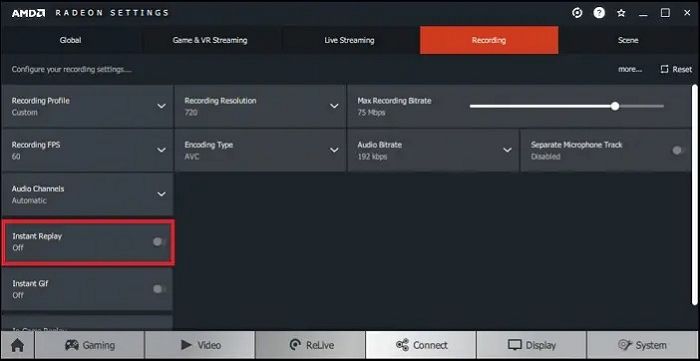
Paso 2. Si sigues viendo el error, desactiva la función ReLive.
🔶🔶Más información sobre Valorant:
Método 2. Desactiva la optimización de pantalla completa
Si no eres usuario de AMD, puedes arreglar Valorant FPS Bajo Cliente desactivando la Optimización de Pantalla Completa. Así es como se hace:
Paso 1. Inicia el Explorador de archivos y navega hasta el directorio de instalación de Valorant.
Paso 2. Busca el archivo "Valorant-win64-shipping.exe" y selecciona "Propiedades" con el botón derecho del ratón.

Paso 3. Selecciona la opción "Desactivar optimización de pantalla completa" en la pestaña "Compatibilidad".
Método 3. Activa el Servicio VGC
Activar el servicio VGC es otra forma útil de resolver el error Valorant Low Client FPS. A continuación te explicamos cómo hacerlo:
Paso 1. Pulsa las teclas "Windows + R" para iniciar Ejecutar, escribe msconfig y pulsa Aceptar.
Paso 2. Confirma si el servicio "vgc" está marcado y activado en la pestaña "Servicios".

Paso 3. A continuación, reinicia el ordenador para ver si se resuelve el problema.
Método 4. Desactivar la superposición
Puedes desactivar la superposición de Radeon y comprobar si supone alguna diferencia, ya que algunos programas que se ejecutan en segundo plano, como Discord, Xbox Game Bar, XSplit, OBS y Game DVR, interferirán con Valorant. Veamos cómo desactivar la opción Superposición:
Paso 1. Haz clic con el botón derecho del ratón en tu escritorio y selecciona "AMD Radeon Software".
Paso 2. Haz clic en "Configuración" y elige "Preferencias".
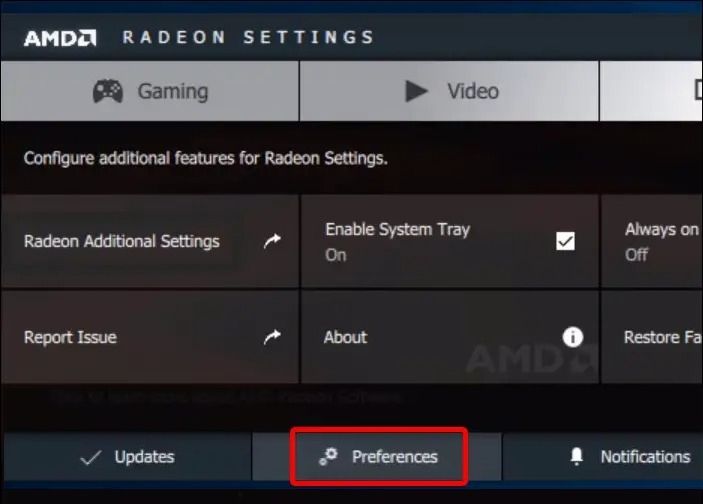
Paso 3. Desactiva la opción "Superposición en el juego".

Bonus: Cómo grabar Valorant sin caída de FPS
El EaseUS RecExperts, un grabador de pantalla de Windows multifuncional y fácil de usar, te permite grabar y capturar cualquier cosa de la pantalla de tu PC. Puedes grabar la webcam, el audio y la pantalla individualmente o todo a la vez. Con el grabador de juegos, también puedes grabar partidas de juegos como Valorant sin caída de FPS.

Con este software puedes grabar toda la pantalla, una región concreta o incluso una ventana bloqueada. Además, puedes marcar una zona de la pantalla, anotarla y realizar otras tareas de edición mientras se sigue grabando el vídeo. Dependiendo de tus preferencias, puedes exportar rápidamente tu grabación o compartirla en las plataformas compatibles.
Descargar gratis Grabador de pantalla de EaseUS
Descargar gratisGrabador de pantalla de EaseUS
Trustpilot Valoración 4,7
Palabras finales
Es posible que tu preocupación sobre los FPS bajos del cliente Valorant se haya resuelto tras leer después de desactivar la Radeon Instant Replay, desactivar la optimización a pantalla completa, activar el servicio VGC o desactivar la superposición. También puedes grabar Valorant sin caída de FPS utilizando la herramienta de grabación de pantalla de terceros EaseUS RecExperts, una herramienta muy eficaz para grabar juegos.
Si ninguna de las soluciones mencionadas resuelve el problema, debes ponerte en contacto con el equipo de soporte de Riot y preguntar cómo solucionar los fps bajos del cliente Valorant.
Preguntas frecuentes sobre FPS bajos del cliente en Valorant
Estas fueron las correcciones de Valorant Windows 10/Windows 11 para clientes de bajo nivel, y ahora, vamos a ver algunas de las preguntas que se hacen a menudo.
1. ¿Por qué mi FPS es tan malo en Val?
La ralentización térmica es una de las principales causas de los bajos FPS, incluso con un hardware adecuado. Para determinar si las temperaturas de tu CPU y GPU son normales, puedes utilizar una aplicación llamada Monitor de Hardware (HWMonitor).
2. ¿Por qué tengo FPS bajos en mi PC de gama alta?
Cuando el hardware del ordenador no cumple los requisitos del sistema de un juego en un escenario concreto, se producen bajas frecuencias de fotogramas por segundo (FPS) o cuadros por segundo. Un juego no se cargará si las especificaciones de hardware del dispositivo y del juego son diferentes.
3. ¿Por qué bajan los FPS del cliente?
Esto puede ocurrir por varias razones, como haber ajustado tu calidad gráfica demasiado alta, que Valorant restrinja tu velocidad de fotogramas, o que otras aplicaciones o superposiciones de terceros consuman tu hardware.
4. ¿Cómo puedo aumentar mis FPS en Val?
Para aumentar tus FPS en Valorant, ve a los ajustes de vídeo del juego, selecciona Gráficos y baja todos los ajustes. Para reducir el desgarro de pantalla, desactiva Vsync y luego ve a los ajustes generales. Limita los FPS a la frecuencia de refresco de tu monitor en todo momento.
Sobre el autor
Luis es un entusiasta de la tecnología, cuyo objetivo es hacer que la vida tecnológica de los lectores sea fácil y agradable. Le encanta explorar nuevas tecnologías y escribir consejos técnicos.
Artículos Relacionados
-
2025 | Cómo hacer capturas de pantalla de Los Sims 4 en Windows 10/11
![Luis]() Luis
2025/09/06
Luis
2025/09/06 -
Cómo Grabar Pantalla Completa en Windows 10
![Pedro]() Pedro
2025/07/18
Pedro
2025/07/18